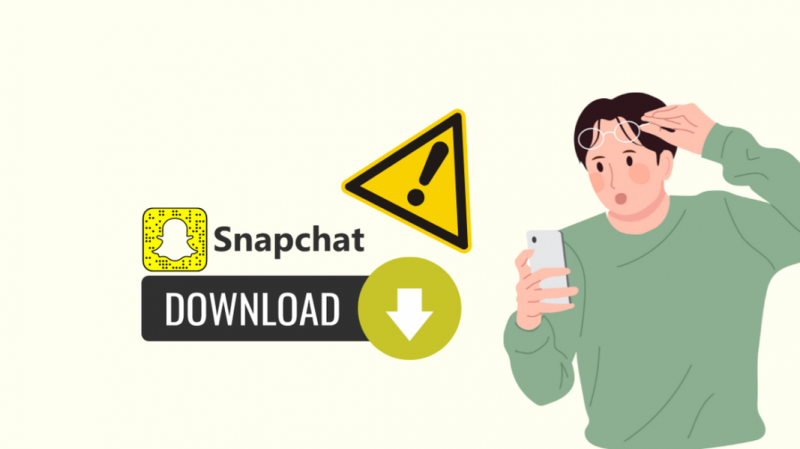친구가 설치하도록 설득한 후 휴대폰에 Snapchat을 설치하려고 했을 때 큰 문제가 발생했습니다.
아이폰에 앱이 설치가 안되고, 아무리 해봐도 진행바가 초고속 인터넷에 연결되어 있어도 0%를 넘지 못해서 그냥 놔두었습니다. 적어도 30분.
그래서 나는 왜 이런 일이 일어났는지, 그리고 내 전화기에 Snapchat을 설치하는 해결 방법이 있는지 알아보기로 결정했습니다.
이를 돕기 위해 온라인에서 다른 사람들이 같은 문제를 겪었는지 확인하고 앱을 다운로드할 수 없는 경우 Snapchat과 Apple에서 권장하는 사항을 확인하기로 결정했습니다.
몇 시간의 연구가 진행되었고 연구의 일부로 상당히 많은 기술 문서와 지원 페이지를 찾았기 때문에 배운 내용에 대부분 만족했습니다.
이 기사는 완전히 읽은 후 iPhone에 Snapchat을 설치하는 데 도움이 될 것입니다.
iPhone에 Snapchat을 설치할 수 없는 경우 App Store의 캐시를 지우거나 설정에서 스크린 타임을 끄십시오.
App Store의 캐시를 지우는 방법과 실제로 문제가 해결되지 않는 경우 수행할 수 있는 작업을 알아보려면 계속 읽으십시오.
내 iPhone에서 Snapchat을 다운로드할 수 없는 이유는 무엇입니까?
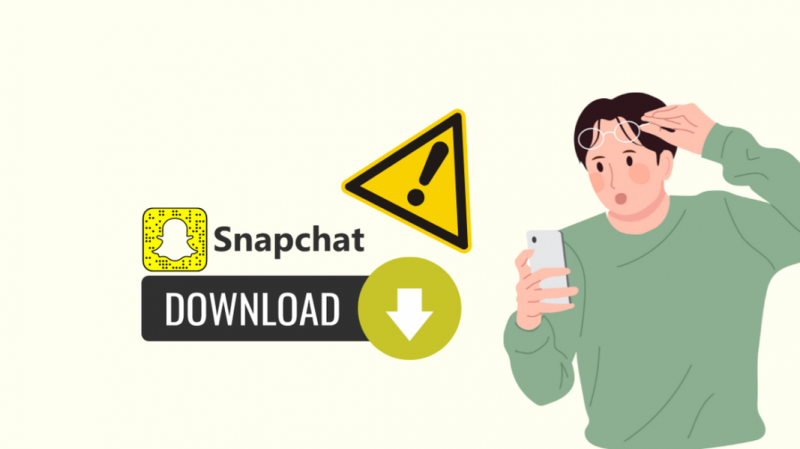
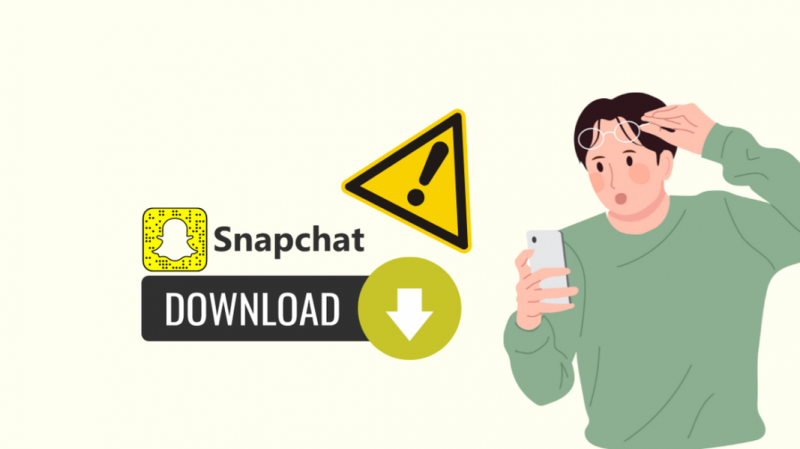
앱은 일반적으로 App Store에서 매우 빠르게 다운로드되지만 고속 인터넷 연결에 연결된 상태에서 앱을 설치하려고 하면 아무 일도 일어나지 않는 것처럼 보이는 경우가 있습니다.
이는 네트워크 연결이 일관되지 않거나 휴대폰에서 앱을 다운로드하고 설치할 수 있도록 하는 App Store 서비스 문제로 인해 발생할 수 있습니다.
또한 전화 자체의 결함일 수 있으며 iOS의 다른 소프트웨어 문제로 인해 앱이 설치되지 않을 수도 있습니다.
모든 가능한 문제를 처리할 모든 문제 해결 단계에 대해 이야기하고 누구나 따를 수 있는 방식으로 구성했습니다.
스크린 타임 설정 확인


iPhone에는 휴대전화가 일부 앱을 설치하지 못하도록 제한하거나 사용 시간을 제한하는 화면 시간 설정이 있습니다.
기능을 끄거나 Snapchat을 제한된 앱 목록에서 제거하면 Snapchat 앱을 다운로드하여 설치할 수 있습니다.
이것을하기 위해:
- 열려 있는 설정 .
- 고르다 상영 시간 > 콘텐츠 및 개인정보 보호 제한 .
- 설정을 끄거나 앱에 대해서만 변경하려면 iTunes 및 App Store 구매 .
- 수도꼭지 허용하다 다음 화면에서.
이 작업을 수행하면 App Store로 이동하여 휴대폰에 Snapchat을 설치하여 작동하는지 확인합니다.
앱 스토어 캐시 지우기
App Store 서비스 문제로 인해 iPhone에 Snapchat을 다운로드 및 설치하지 못할 수 있습니다.
App Store는 올바르게 작동하기 위해 저장된 캐시와 데이터를 사용하며, 이러한 데이터가 손상된 경우 문제를 해결하려면 지워야 합니다.
App Store 서비스에 대한 앱 데이터를 지우려면:
- 열려 있는 설정 .
- 이동 일반적인 > 아이폰 스토리지 .
- 수도꼭지 앱 스토어 앱 목록에서.
- 수도꼭지 오프로드 앱 .
앱 스토어를 다시 시작하십시오. App Store를 사용하려면 Apple ID 계정으로 다시 로그인해야 할 수 있습니다.
로그인 후 Snapchat을 다시 설치해 보세요.
iOS 업데이트
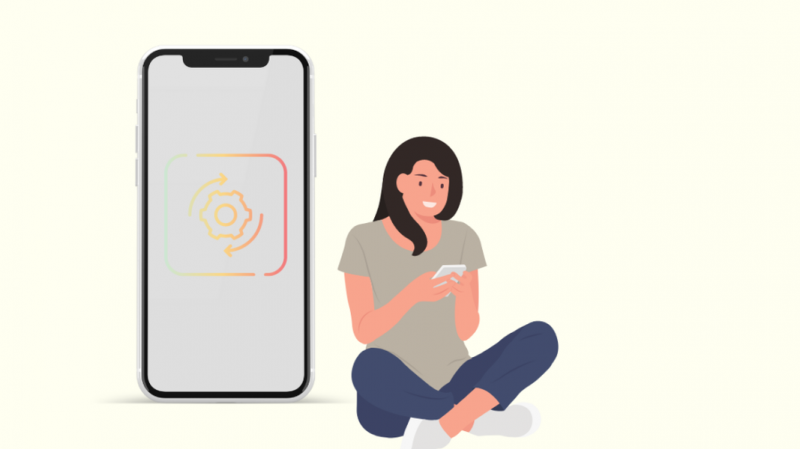
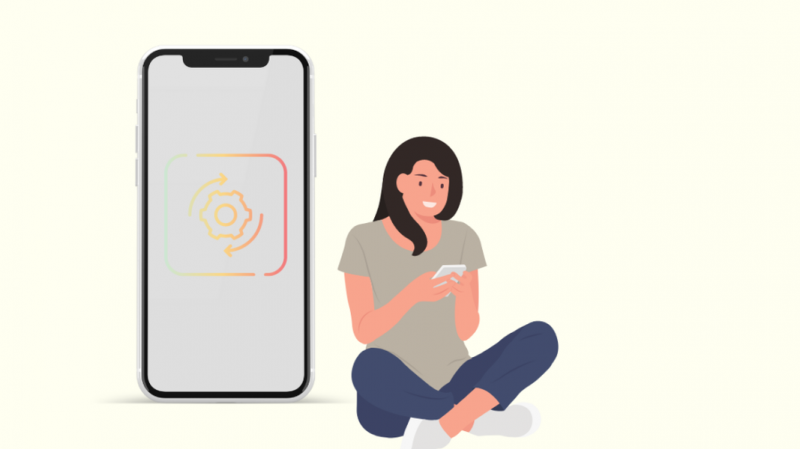
경우에 따라 iOS 버그로 인해 주로 안전상의 이유로 휴대전화에 앱을 설치하지 못하도록 차단할 수 있지만, 이로 인해 합법적인 앱이 App Store를 통해 설치되지 않을 수도 있습니다.
앱 설치를 중지했을 수 있는 버그를 수정하려면 다음 단계를 따르세요.
- 휴대폰을 충전기에 연결하고 Wi-Fi에 연결합니다.
- 열려 있는 설정 .
- 수도꼭지 일반적인 , 그 다음에 소프트웨어 업데이트 .
- 켜다 자동 업데이트 .
- 돌아가서 탭하세요. 다운로드 및 설치 사용 가능한 업데이트가 있는 경우.
업데이트 다운로드가 완료되고 설치되면 App Store를 실행하고 Snapchat을 다시 다운로드하십시오.
아이폰 재시동
휴대전화가 이미 업데이트되었거나 소프트웨어 업데이트로 문제가 해결되지 않은 경우 대신 휴대전화를 다시 시작해 보세요.
휴대전화를 다시 시작하면 기기의 소프트웨어가 소프트 리셋되며 대부분의 경우 발생할 수 있는 앱 설치 문제를 해결하는 데 충분합니다.
iPhone을 재시동하려면:
- 슬라이더가 나타날 때까지 전원 키를 길게 누릅니다.
- 슬라이더를 사용하여 전화기를 끕니다.
- 전화기가 꺼지면 전원 키를 길게 눌러 전화기를 다시 켭니다.
휴대전화가 켜지면 App Store로 이동하여 휴대전화에 Snapchat을 설치할 수 있는지 확인하세요.
처음으로 다시 시작해도 앱을 설치할 수 없는 것 같으면 몇 번 더 다시 시작해 볼 수 있습니다.
연락처 지원


아무 것도 작동하지 않고 휴대전화가 정상적으로 실행되는 경우 App Store 문제인 것 같으므로 Apple에 문의해야 할 수 있습니다.
기술자가 문제를 더 잘 진단할 수 있도록 전화를 현지 Apple Store로 가져가야 할 수도 있습니다.
그들은 그곳에서 몇 가지 수정을 시도할 수 있으며 수리가 필요한 경우 Apple Care가 없는 한 비용을 지불해야 할 수 있습니다.
마지막 생각들
대부분의 사람들이 앱을 설치할 때 간과하는 것은 인터넷 연결입니다.
App Store를 실행하고 필요한 앱을 찾을 수 있기 때문에 인터넷 속도를 확인할 생각을 하지 않을 것입니다.
어떤 경우에는 인터넷 속도가 App Store를 로드하기에 충분할 수 있지만 앱을 다운로드하기에 충분하지 않을 수 있습니다.
따라서 더 빠른 Wi-Fi 네트워크에 연결하거나 셀룰러 데이터를 사용 중인 경우 커버리지가 더 나은 지역으로 이동해 보십시오.
당신은 또한 독서를 즐길 수 있습니다
- iPhone에서 Wi-Fi 암호를 보는 방법: Easy Guide
- Face ID가 작동하지 않음 'iPhone을 낮추기' 수정 방법
- USB로 iPhone을 삼성 TV에 연결하는 방법: 설명
- iPhone을 Samsung TV의 리모컨으로 사용: 자세한 가이드
자주 묻는 질문
Snapchat에 필요한 iOS는 무엇입니까?
Snapchat 앱을 설치하려면 iOS 기기에서 iOS 12.0 이상을 실행해야 합니다.
여기에는 5s 이상의 모든 iPhone이 포함됩니다.
iPhone에서 Snapchat을 어떻게 재설정합니까?
설정에서 앱을 오프로드하여 iPhone에서 Snapchat을 재설정할 수 있습니다.
그렇게 하면 Snapchat 계정에서 로그아웃되고 다시 로그인해야 합니다.
Snapchat은 여전히 iPhone 6에서 작동합니까?
이 글을 쓰는 시점에서 Snapchat 앱은 여전히 iPhone 6에서 작동하며 앞으로도 그럴 것으로 예상됩니다.
이 앱은 앞으로 몇 년 동안 해당 모델에 대한 지원을 중단할 수 있지만 현재로서는 앱이 여전히 iPhone 6에서 작동합니다.
Snapchat을 어떻게 다시 설치합니까?
Snapchat을 다시 설치하려면 먼저 휴대전화에서 앱을 제거하세요.
앱 스토어에서 앱을 다시 찾아 앱을 다시 설치하세요.